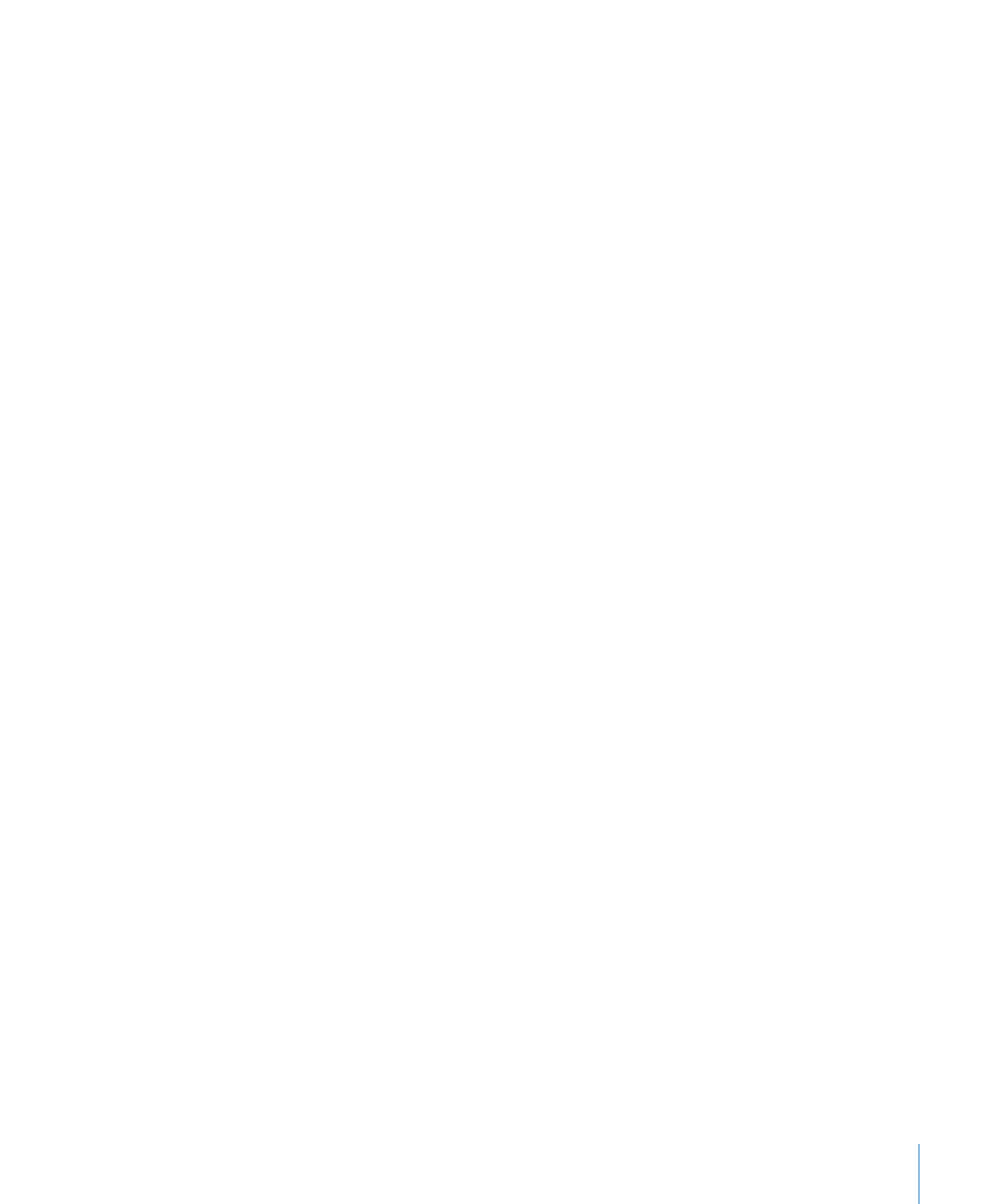
角のポイントを曲線ポイントに、または曲線ポイントを角のポイントに変更する
1
つまたは複数のポイントを曲線に変更できます。反対に、曲線をポイントに変更することもできます。
最初に、
147
ページの「図形を編集する」で説明しているように、図形を編集可能な状態にする必要
があります。
角のポイントを曲線ポイントに、または曲線ポイントを角のポイントに変更するには、以下の操作を行
います:
角のポイントを曲線ポイントに変更するには、図形を変更可能な状態にして、角のポイントをダブルク
m
リックします。
曲線ポイントを角のポイントに変更するには、図形を変更可能な状態にして、曲線ポイントをダブルク
m
リックします。
1
つまたは複数の図形に属する角のポイントをすべて曲線ポイントに変更するには、図形を変更可能
m
な状態にしてそれらを選択してから、「フォーマット」>「図形」>「パスを滑らかにする」と選択し
ます。
1
つまたは複数の図形に属する曲線ポイントをすべて角のポイントに変更するには、図形を変更可能
m
な状態にして、「フォーマット」>「図形」>「パスをシャープにする」と選択します。
図形が編集可能な状態になると、その図形をもう一度編集可能にしなくても、「パスを滑らかにする」
および「パスをシャープにする」コマンドを使用することができます。